Узнайте из этого пошагового руководства, как удалить Adobe Flash Player с компьютера под управлением операционной системы Mac, а также удалить любые дополнительные связанные файлы.
Настоящие инструкции НЕ применимы для Flash Player в составе Google Chrome. Посетите страницу справки Flash Player, где приводятся инструкции по включению (или отключению) Flash Player в различных браузерах.
При использовании операционной системы Windows см. раздел Удаление Flash Player | Windows.
Не удалось установить Flash Player
Если не удалось установить Flash Player, используйте следующее решение для повторной установки.
Решение: запустите средство удаления программ
1. Определите свою версию операционной системы Mac OS.
Нажмите значок Apple и выберите «Об этом Mac». Версия операционной системы Mac OS отображается в диалоговом окне «Об этом Mac».
2. Запустите программу удаления для используемой версии macOS.
- Запустите программу удаления в операционной системе Mac OS X версии от 10.4 или более поздней, в том числе macOS
- Запустите программу удаления в операционной системе Mac OS X версии от 10.1 до 10.3
Установка и удаление программ Macbook | Урок 5
Примечание.
Начиная с версии Flash Player 11.5, при удалении Flash Player восстанавливаются значения по умолчанию для настроек AutoUpdateDisable и SilentAutoUpdateEnable в mms.cfg:
- AutoUpdateDisable=0
- SilentAutoUpdateEnable=0
Если программа удаления Flash Player запускается в рамках процесса развертывания, повторно разверните все пользовательские изменения для AutoUpdateDisable или SilentAutoUpdateEnable.
Запустите программу удаления в операционной системе Mac OS X версии от 10.4 или более поздней, в том числе macOS
- Mac OS X, версия 10.6 и более поздние версии:uninstall_flash_player_osx.dmg
- Mac OS X, версии 10.4 и 10.5:uninstall_flash_player_osx.dmg
По умолчанию программа удаления загружается в папку «Загрузки» в вашем браузере.
В браузере Safari, выберите «Окно» > «Загрузки». При использовании операционной системы Mac OS X 10.7 (Lion) щелкните значок «Загрузки», который отображается в браузере.

В браузере Mozilla выберите «Инструменты» > «Загрузки».
Чтобы открыть программу удаления, дважды щелкните ее в окне «Загрузки».
Примечание. Если окно программы удаления Flash Player не отображается, выберите «Перейти» > «Рабочий стол» в программе Finder. Прокрутите вниз до раздела «Устройства» и нажмите «Удалить Flash Player».
Чтобы запустить программу удаления, дважды щелкните значок удаления в окне. Если появляется сообщение с запросом о необходимости открытия файла программы удаления, нажмите кнопку «Открыть».
При запуске программы удаления нажмите «Удалить».
Как сбросить Mac до заводских настроек
Создайте закладку на этой странице или распечатайте ее, чтобы иметь возможность воспользоваться остальной частью данных инструкций после закрытия браузера.
Чтобы закрыть все браузеры, щелкните имя браузера в диалоговом окне «Удалить» или закройте каждый браузер вручную, а затем нажмите кнопку «Повторить». Примечание. Не следует нажимать кнопку «Выйти» в окне программы удаления. Это прервет процесс удаления.
После закрытия браузеров программа удаления автоматически продолжит работу до завершения удаления. После появления сообщения, уведомляющего об успешном завершении удаления, нажмите кнопку «Готово».
- /Library/Preferences/Macromedia/Flash Player
- /Library/Caches/Adobe/Flash Player
Запустите программу удаления в операционной системе Mac OS X версии от 10.1 до 10.3
- Mac OS X, версия 10.3 и более ранние версии: uninstall_flash_player_osx_10.2.dmg (1,3 Мб) (обновлено 27.05.08)
Выберите «Окно» > «Загрузки», чтобы просмотреть загруженную программу удаления.
Сохраните файл программы удаления в удобном местоположении.
Чтобы открыть программу удаления, дважды щелкните ее значок в окне «Загрузки».
Чтобы запустить программу удаления, дважды щелкните значок удаления в окне. При появлении запроса введите имя пользователя и пароль для своего компьютера и нажмите кнопку «ОК».
После запуска программы удаления нажмите кнопку «Продолжить».
Создайте закладку на этой странице или распечатайте ее, чтобы иметь возможность воспользоваться остальной частью данных инструкций после закрытия браузера.Закройте все браузеры и другие приложения, использующие Flash Player, в том числе приложения для мгновенной передачи сообщений, SWF-файлы и проекторы (EXE-файлы, которые воспроизводят SWF-файлы). В противном случае программа удаления не сможет завершить работу (даже если кажется, что она уже завершила свою работу).
Источник: helpx.adobe.com
Не удаляется программа с макбука. Удаление программ в macOS
Рассмотрим все существующие способы, как можно удалить быстро программу на Mac OS.
Особенность работы этой операционной системы заключается в том, что даже после удаления на компьютере остаются файлы программы.
Все описанные ниже способы полностью деинсталлируют ПО из вашего компьютера.
В Mac OS нет системного реестра , соответственно, функционал удаления программы полностью отличается от .
Как известно, в Виндоус приложения удаляются с помощью окна Панели управления. В OS X для того, чтобы стереть ПО достаточно просто переместить его в Корзину.
Такой способ считается стандартным, но в результате его выполнения в системе остаются программы.
Со временем эти файлы захламляют ваш Mac, поэтому рекомендуем удалять программы одним из описанных ниже способов.
Способ 1 — Удаление из Launchpad
Стартовая панель (другое название — Launchpad) в Mac OS – это то же самое, что и . В этом окне расположены ярлыки всех приложений, которые туда добавил сам пользователь.
С помощью Launchpad вы можете очень легко удалить программу, которая больше не нужна. Просто перетяните её значок в Корзину .
Такое действие условно удаляет приложение, и вы сможете в любой момент вернуть его, не потеряв все сохранённые данные игры или проекта.
Если же вы хотите окончательно удалить утилиту, просто откройте Корзину и удалите файл программы или содержимое всей Корзины сразу.
Такой метод деинсталляции подойдет для обычных клиентских программ, небольших игр и .
Заметьте, если программа является частью целого пакета ПО или игра постоянно работает с сервером, создавая новые файлы в ОС, лучше использовать Mac OS .
После очистки Корзины нужно убедится в том, что в файловой системе больше не осталось никаких сохранённых настроек утилиты.
Если такие есть, их достаточно точно так же переместить в Корзину и затем очистить её содержимое.
В OS X называется «Библиотека» . В ней хранятся файлы всех установленных приложений, данные о запущенных процессах, их настройки и текущая конфигурация.
Чтобы очистить оставшиеся от приложения файлы, зайдите в Finder .
В шапке окна отображается главное меню. Кликните на пункт «Go» , а затем на «Library» , как показано на рисунке ниже:
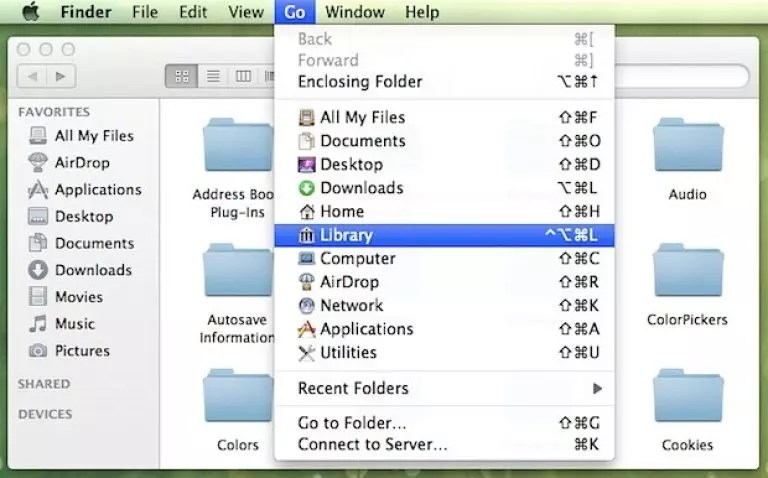
В появившемся окне найдите папку с названием удаленного приложения и переместите её в Корзину , которую после этого очистите.

Если вы не можете удалить директорию из-за постоянно появляющегося окна с сообщением «Повторить попытку », перезагрузите компьютер и удалите папку снова.
Способ 2 – Использование Finder
Finder – это системная утилита для поиска файлов и настройки вашей OS X, которая работает в постоянном режиме. Закрыть Finder невозможно , ведь он отвечает за отображение всего интерфейса компьютера.
Также, с его помощью вы можете удалять установленные программы.
Следуйте инструкции:
1 На панели инструментов компьютера найдите значок Finder и кликните по нему;

3 Теперь вберите объект, который хотите стереть с компьютера , и кликните по нему правой кнопкой мышки. В появившемся контекстном меню нажмите на «Поместить в корзину» ;

Программа удаляется в тот момент, когда её название исчезает из списка в Finder. Заметьте, что место на дисковом пространстве не освободилось, ведь файлы всё ещё находятся в Корзине . Вернитесь на рабочий стол и кликните правой кнопкой на Корзине . В списке опций нажмите на «Очистить» . Таким образом, приложение будет полностью удалено из ОС. Если программа создает временные файлы, для их удаления нужно просто перезагрузить компьютер.

Способ 3 – Использование деинсталлятора
Если приложение было установлено не из , его не желательно удалять с помощью методов, которые описаны выше.
После установки такого ПО в системе появляется еще и специальный деинсталлятор — утилита, которая правильно удаляет конкретную программу с вашего ПК.
Следуйте инструкции, чтобы найти и запустить деинсталлятор:
- Зайдите в Finder и откройте раздел «Программы» ;
- Кликните на название ПО. В открывшемся списке файлов, которые относятся к ПО, кликните на значок с надписью Uninstall ;

- Запустите деинсталлятор. Следуйте все инструкциям в появившемся окне для завершения удаления ПО.
Способ 4 – Сторонние программы для удаления
Помимо стандартных способов деинсталляции, вы можете использовать сторонние программы для очистки. Рассмотрим самые популярные из них.
App Cleaner
App Cleaner – это наиболее популярная утилита для удаления данных из вашего Mac.
После установки App Cleaner откройте окно утилиты. Затем кликните на вкладку Applications :

Переместите в него значки программ, которые хотите удалить.

Некоторые из них вы можете использовать регулярно, а некоторые – совсем не открывать.
Для освобождения места в памяти ПК и удаления стандартного ПО следуйте инструкции:
- Откройте командную строчку (Терминал);

- В открывшемся окне введите команду «cd/Application» (без кавычек) и нажмите Enter ;
- Далее введите указанную на рисунке команду. В данном случае – это название ПО для удаления. Введите нужное название программы самостоятельно ;
- Для выполнения команды еще раз нажмите Enter .

Тематические видеоролики:
Удаление программ в MAC OS X отличается от удаления программ в Windows. Это связанно с тем, что у Mac OS X нет системного реестра. В Windows программы удаляются через Панель управления- Программы и компоненты у яблочников такого нет. В MAC OS X программы просто переносятся в корзину, но при этом иногда довольно много файлов программы остаются в MAC OS X и постепенно захламляют ваш MacBook Rro/ MacBook Air/ IMac/ MAC mini. Удалять программы в MAC OS X можно различными способами в этой статье я расскажу о всех возможных, которые я знаю.
Начнем с самых простых способов удаления программ в MAC OS X.
Удаление программ в Launchpad.
Удаление программ в Launchpad доступно только для тех приложений, которые были установлены с помощью App Store. Для того, что бы удалить приложение, вы можете нажать на нем курсором мыши и перетащить в корзину, в принципе все:)
Еще один способ удалить программу в Launchpad, нажать и удерживать иконку приложения, которое хотите удалить (в принципе, можно нажать и удерживать любое приложение). Иконки начнутся трястись, над теми приложениями, которые доступны для удаления появится крестик.

Нажмите на крестик и подтвердите удаление.
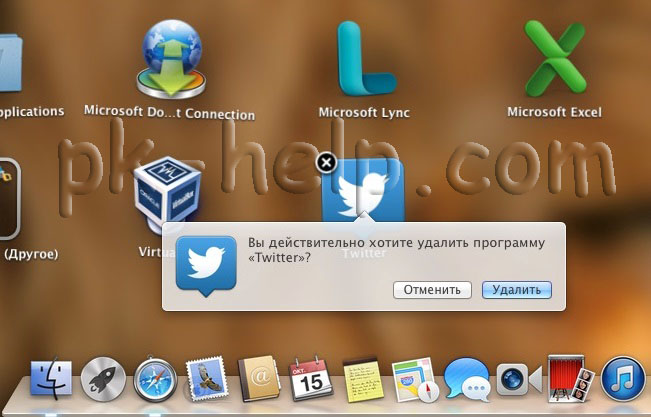
После этого можно почистить Корзину.
Удаление программ в MAC OS X через Finder.
Еще один способ почистить компьютер от лишних программ открыть Finder, выбрать вкладку «Программы», найти программу, которую необходимо удалить и перетащить ее в Корзину.

Нужно признать что это самый «грязный» способ удаления программ, потому что оставляет за собой много «хвостов» (ненужных файлов).
Удаление программ с помощью AppCleaner.
Для удаления программ можно использовать стороннюю утилиту. Подобных утилит довольно много, предлагаю остановиться на однй из них — AppCleaner. AppCleaner весьма удобная, легкая утилита, плюс ко всему — бесплатная. Первым делом необходимо скачать программу AppCleaner .

Запустите загруженный файл.
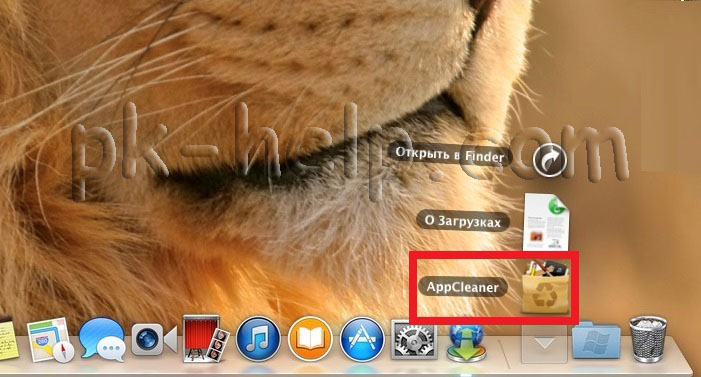
В интерфейсе программы нажмите кнопку «Программы».
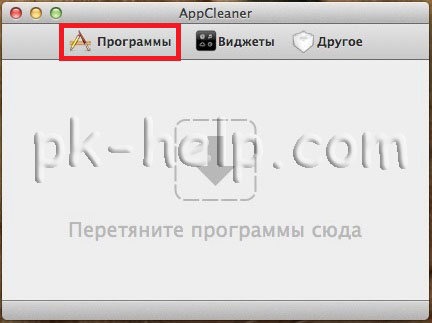
AppCleaner сканирует ваш MacBook Rro/ MacBook Air/ IMac/ MAC mini и показывает список установленных программ. Выберите программу, которую хотите удалить, поставьте галочку и нажмите кнопку «Искать».

Утилита найдет все связанные с удаляемой программой файлы и предложит список для удаления. Вам остается только нажать кнопку «Удалить».
Операционная система от Apple, как и любой другой продукт подобного рода, позволяет устанавливать и удалять приложения. Сегодня мы хотим рассказать, как можно деинсталлировать те или иные программы в macOS.
Деинсталляция той или иной программы возможна посредством Launchpad либо через Finder. Первый вариант подойдёт для приложений, установленных из AppStore, тогда как второй универсален, и его можно использовать вне зависимости от источника софта.
Способ 1: Launchpad (только программы из AppStore)
Инструмент Launchpad позволяет не только запускать программы, но и предоставляет возможность выполнения базовых операций с ними, в том числе и удаления.


Готово – выбранная программа будет удалена. Если иконка с крестиком не появляется, это значит, что программа установлена вручную самим пользователем, и удалить её можно только через Finder .
Способ 2: Finder
Файловый менеджер macOS обладает более широким функционалом, чем его аналог в Виндовс – среди возможностей Файндер есть и деинсталляция программ.
-
Откройте Finder любым доступным способом – проще всего это сделать через Dock.



Также можно просто выделить приложение, затем воспользоваться пунктами «Файл» – «Переместить в Корзину» .


Напечатайте в строке название приложения. Когда оно отобразиться в результатах, зажмите клавишу Command и перетащите иконку в «Корзину» .
Для окончательной деинсталляции софта откройте «Корзину» . Затем выберите вариант «Очистить» и подтвердите операцию.

Обращаем ваше внимание на то, что деинсталляция программы не отменяет сделанные в ней платные подписки. Чтобы деньги не списывались со счёта, платные подписки стоит отключить – статья по ссылке ниже вам в этом поможет.

Удаление программ в macOS представляет собой очень простую задачу, с которой справится даже начинающий «маковод».
Обычно процесс удаления файлов на ОС Mac прост. В отличие от Windows, в ней нет специальной программы удаления – чтобы избавиться от ненужного приложения или файла, вам нужно лишь перетащить соответствующую иконку в Корзину (или нажать Cmd + пробел), а затем очистить Корзину. Однако существуют ситуации, при которых этого недостаточно.
Во-первых, приложения, удаленные таким способом, часто оставляют после себя лишние файлы, которые скапливаются на жестком диске, занимая ценное место и замедляя работу компьютера. Во-вторых, некоторые программы, установленные на Mac по умолчанию (iTunes, Safari и другие), нельзя удалить таким образом. Чтобы справиться с этими проблемами, мы рекомендуем установить Movavi Mac Cleaner – эффективную и безопасную программу для очистки компьютера.
Чтобы узнать, как полностью удалить программу с Mac и с легкостью освободить место на диске, просто следуйте инструкции ниже.
1. Установите Movavi Mac Cleaner
Скачайте программу, запустите установочный файл и следуйте инструкциям на экране.
2. Оцените состояние вашего компьютера
При первом запуске Mac Cleaner сделает быструю проверку жесткого диска и определит количество ненужных файлов на нем (кэш и системный журнал, которые можно очистить без вреда компьютеру). Чтобы удалить эти файлы, кликните Начать очистку . Если вы пока не хотите этого делать, просто перейдите к следующему шагу.
3. Удалите ненужные приложения

В меню слева откройте Деинсталлятор и подождите, пока Mac Cleaner найдет все приложения на вашем “маке”. После этого над списком программ появятся три вкладки: Приложения пользователя , Приложения OS X и Остатки .

Чтобы удалить ненужные приложения, которые вы ранее устанавливали самостоятельно, нажмите Приложения пользователя , отметьте в списке программы, которые требуется стереть с диска, и нажмите Удалить .

Если же по какой-либо причине вы хотите удалить программы, установленные по умолчанию (iTunes, Safari, Mail и другие), откройте вкладку Приложения OS X и удалите лишние приложения описанным выше способом.
В операционной системе Mac OS существует несколько способов удаления утилит с устройства. Вы можете пользоваться как стандартными средствами, так и сторонними программами. Процесс удаления значительно отличается от того, который привычен для пользователей компьютеров на базе ОС Windows. Поэтому перед тем, как удалить программу с Mac, ознакомьтесь с подробной инструкцией. Наш материал поможет вам разобраться в этом вопросе, если вы только познакомились с Mac OS.
Отличия процедуры от Windows
В операционной системе от Microsoft удалить программу можно только с помощью запуска процесса деинсталляции. Если вы будете вручную удалять файлы приложения в корзину с последующей очисткой, информация об утилите все равно останется в системе. В Мак ОС, из-за другой архитектуры, удаление осуществляется другим методом.
Вырианты удаления программ в Mac OS X?
Способы от стирания приложений представлены ниже:
- через Trash;
- через Библиотеку;
- через Launchpad.
Поскольку все приложения в Mac OS представлены в виде закрытой папки с расширением APP, то удаления данной папки достаточно для полного избавления от ненужного софта, игры и т.д.
Как удалить программу с Макбука или iMac в корзину?

Принцип корзины работает так же, как и в Windows. Перетащите иконку утилиты на значок корзины и отпустите. С характерным звуком файл поместится в Trash. Далее нужно удалить файлы из корзины. Для этого кликните правой кнопкой мыши или тачпада по иконке и в контекстном меню выберите пункт «Очистить» или Empty. Полезные горячие клавиши:
- для перемещения файла в корзину используйте Cmd+Del;
- для очистки используйте Cmd+Shift+Del;
- для очистки без выскакивающего подтверждения процедуры нажимайте Cmd+Shift+Opt+Del.
Как удалить программу в Мак ОС через библиотеку:

- откройте Finder;
- перейдите в пункт «Программы»;
- найдите нужную утилиту и кликните по ней правой кнопкой мыши;
- в меню выберите строку «Move to Trash»;
- после этого снова почистите корзину.
Чтобы удалить софт третьим методом, вам необходимо нажать на иконку Launchpad.
Найдите иконку софта и зажмите на ней курсор. В верхней части появится крестик. Данный способ работает только для приложений из App Store. Теперь вы знаете, как удалить программу с Macbook Air, Pro, iMac и .
Источник: love-taste.ru
Как удалить загрузки на Mac
Используя свой Mac, вы будете удивлены тем, насколько быстрые загрузки браузера съедают внутреннюю память. Установщики программ, сжатые архивы ZIP, типы файлов документов и т. Д. Могут быстро добавить до десятков или даже сотен гигабайт. Но это еще не все.
Различные собственные и сторонние приложения (например, Apple TV и Spotify) позволяют загружать мультимедиа и другие формы контента для автономного доступа. Это не говоря уже о различных загрузках (например, файлов системного программного обеспечения iPhone), которые ваш Mac может выполнять при обычном использовании.

Если у вас почти заканчивается свободное пространство на Mac, вы можете использовать несколько методов для удаления загрузок на Mac и быстрого освобождения места. Мы рассмотрим их подробно ниже.
Программы для Windows, мобильные приложения, игры — ВСЁ БЕСПЛАТНО, в нашем закрытом телеграмм канале — Подписывайтесь:)
Проверьте папку загрузок Mac
По умолчанию все три основных веб-браузера на Mac (Safari, Google Chrome и Mozilla Firefox) сохраняют файлы в специально выделенную папку «Загрузки» в вашей учетной записи. Вы можете сразу добраться до него с помощью Finder.
Просто откройте окно Finder и выберите Загрузки на боковой панели. Если этот параметр отсутствует, выберите «Перейти» в строке меню и выберите вместо этого параметр «Загрузки».
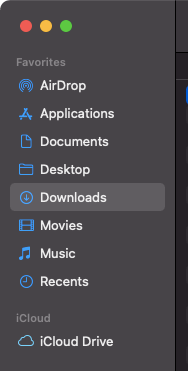
После этого вы должны увидеть список загрузок браузера на Mac. Неродные приложения также могут использовать тот же каталог для сохранения файлов (например, Skype а также Передача инфекции), поэтому не удивляйтесь, если внутри будут разбросаны дополнительные загрузки.
Лучше всего переключить папку «Загрузки» в режим просмотра «Список» и отсортировать файлы, используя столбцы «Дата» или «Размер». Это должно упростить идентификацию файлов, которые обеспечивают наибольшую экономию места.
Чтобы удалить файл, нажмите, удерживая клавишу Control, и выберите «Переместить в корзину». Вы также можете удерживать нажатой клавишу Command, чтобы выбрать и переместить несколько файлов в корзину Mac одновременно.
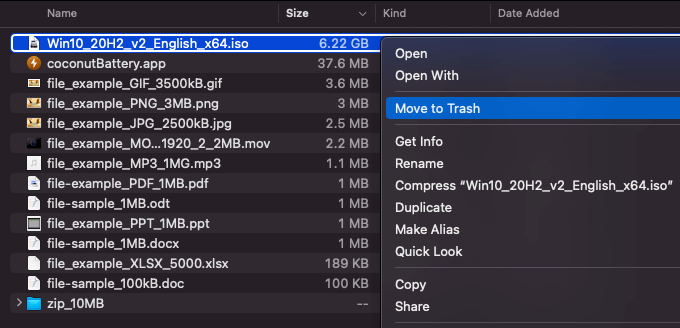
Затем очистите корзину. Для этого щелкните значок корзины в Dock, удерживая клавишу Control, и выберите «Очистить корзину».
Удалить историю загрузок
Всякий раз, когда вы выполняете загрузку в Интернете, Safari, Chrome и Firefox автоматически сохраняют ее учет. Однако удаление загруженного файла с помощью Finder не удаляет соответствующую запись из вашего веб-браузера. Если конфиденциальность вызывает беспокойство, вы должны удалить историю загрузок отдельно.
Удалить историю загрузок — Safari
Откройте меню «Просмотр» и выберите «Показать загрузки». Затем выберите «Очистить», чтобы удалить историю загрузок Safari. Или, удерживая клавишу Control, выберите «Удалить из списка», чтобы удалить отдельные записи из списка.
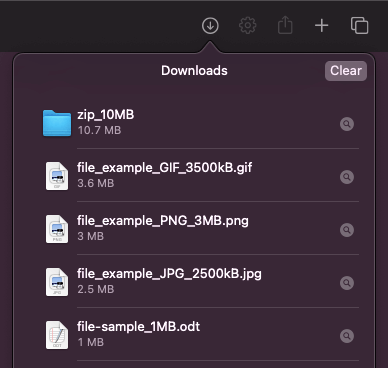
Удалить историю загрузок — Chrome
Откройте меню Chrome и выберите Загрузки. Затем щелкните значок «Еще» в правом верхнем углу экрана и выберите «Очистить все», чтобы удалить историю загрузок Chrome. При желании вы можете удалять записи по отдельности, выбирая x-образный значок рядом с каждой загрузкой.
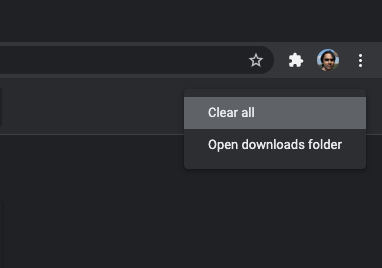
Удалить историю загрузок — Firefox
Откройте меню Firefox, наведите указатель на «Библиотека» и выберите «Загрузки». Затем выберите «Очистить загрузки», чтобы избавиться от истории загрузок. Чтобы удалить отдельные записи, нажмите, удерживая клавишу Control, и выберите вместо этого «Удалить из истории».
Используйте утилиту управления хранилищем
Помимо Finder, вы можете использовать встроенную утилиту Storage Management для удаления загрузок на вашем Mac. Вы можете перейти к нему, открыв меню Apple и выбрав «Об этом Mac»> «Хранилище»> «Управление».
Выберите «Документы» на боковой панели «Управление хранилищем» и перейдите на вкладку «Загрузки», чтобы открыть список загрузок на вашем Mac.
Отсортируйте загрузки, используя столбцы «Тип», «Последний доступ» и «Размер». Затем выберите файл и используйте кнопку «Удалить», чтобы удалить его с вашего Mac. Удерживайте нажатой клавишу Command, чтобы выбрать и удалить несколько элементов.

Утилита Storage Management также позволяет избавиться от различных загрузок, не связанных с браузером, которые находятся за пределами папки «Загрузки» на Mac. Пройдитесь по опциям боковой панели (Сообщения, Музыка, Файлы iOS и т. Д.), Чтобы определить загрузки, относящиеся к различным приложениям и службам на вашем Mac.
Например, iOS Files позволяет удалить установщики системного программного обеспечения iPhone из внутренней памяти.
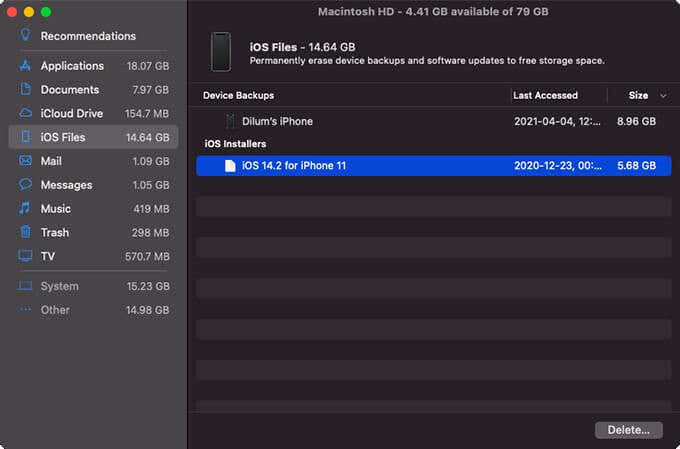
Кроме того, вы можете перейти на экран рекомендаций и включить оптимизацию хранилища. Это должно побудить ваш Mac освободить место, автоматически удалив старые загрузки видео с Apple TV и вложения электронной почты.
Удаление или управление загрузками в приложениях
Большинство приложений, которые позволяют загружать контент в автономном режиме, также предоставляют встроенные возможности для его удаления. Например, в Apple Music вы можете выбрать загруженный альбом и использовать опцию «Удалить загрузку», чтобы удалить треки с вашего Mac.
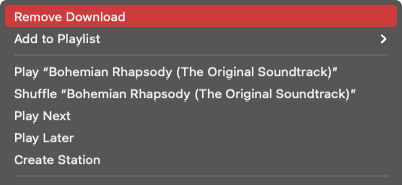
Если в приложении нет такой опции, вы можете проверить автономное хранилище на страницах настроек или настроек приложения. Затем вручную перейдите в каталог с помощью Finder, чтобы удалить файлы.
Облачные приложения и сервисы, которые синхронизируют файлы с вашим Mac, также могут предлагать варианты для изменения локального хранения файлов. Например, в «Фото iCloud» откройте меню «Фото», выберите «Настройки» и переключитесь на «Оптимизировать хранилище Mac».
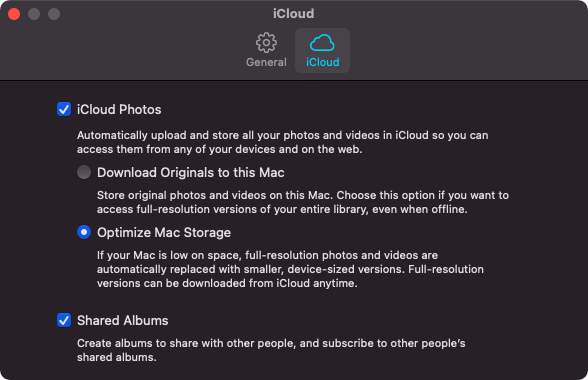
Это должно автоматически удалять локальные фотографии и заменять их заполнителями с низким разрешением, когда на вашем Mac почти заканчивается свободное пространство.
Поиск загрузок в Finder
Если вы не можете найти конкретный файл в папке «Загрузки» в Finder или в утилите управления хранилищем, попробуйте вместо этого поискать его.
Начните с открытия нового окна Finder. Затем введите имя файла или расширение в строку поиска в правом верхнем углу окна. Finder должен немедленно начать фильтрацию совпадающих файлов на вашем Mac.
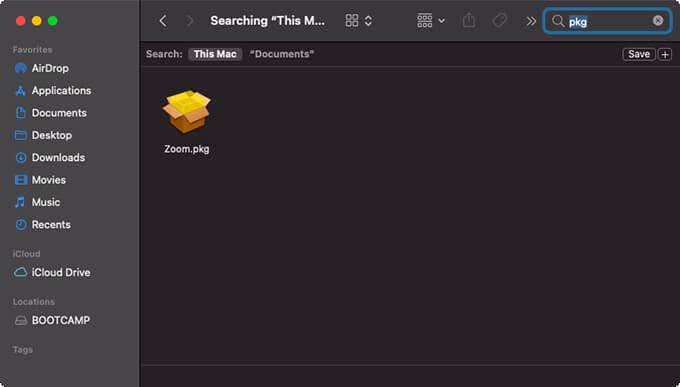
Если вы видите файл, который ищете, в результатах поиска, щелкните его, удерживая клавишу Control, и выберите «Переместить в корзину».
Кроме того, вы можете ввести загрузки в строку поиска, чтобы отобразить все скрытые папки загрузок на Mac. Например, таким образом можно найти папку Загрузки почты (в которой хранятся вложения электронной почты).
Используйте OmniDiskSweeper и Onyx
OmniDiskSweeper и Onyx помогут справиться с неуловимыми загрузками на Mac. Оба приложения легкие и совершенно бесплатны.
OmniDiskSweeper предоставляет навигатор, который отображает размеры хранилища каждого файла и папки на вашем Mac. Это позволяет вам удобно просматривать местоположения и определять все необычное (например, скрытый каталог загрузок). Затем вы можете выбрать элементы и удалить их навсегда, используя значок корзины.
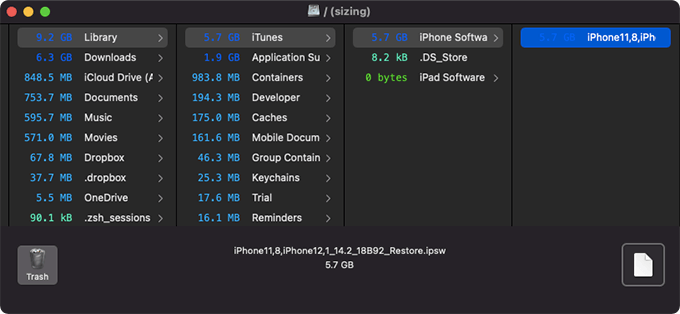
OnyX не позволяет напрямую взаимодействовать с файлами на вашем Mac. Но это дает вам возможность легко очищать контент, такой как кеш браузера, историю загрузок, загрузку почты и так далее. Он также позволяет удалять кеши приложений и системы Mac.
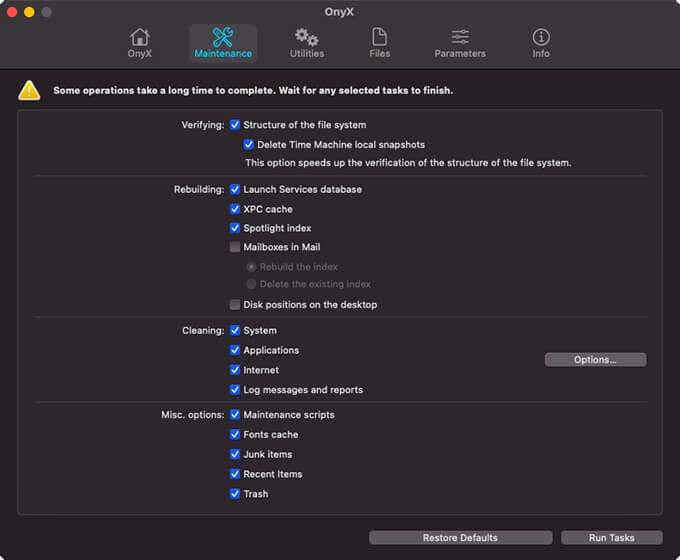
OnyX может быть довольно сложным в использовании приложением. Мы рекомендуем ознакомиться с нашим руководством по OnyX для получения более подробной информации.
Загрузки для Mac удалены
У вас не должно возникнуть проблем с поиском различных загрузок браузера и приложений на вашем Mac по большей части. Поэтому рекомендуется регулярно удалять их, чтобы держать внутреннее хранилище под контролем. Если вам все еще нужно дополнительное свободное пространство, вам следует подумать о том, чтобы уменьшить «Другое» хранилище и «Системное» хранилище на вашем Mac.
Программы для Windows, мобильные приложения, игры — ВСЁ БЕСПЛАТНО, в нашем закрытом телеграмм канале — Подписывайтесь:)
Источник: wapk.ru